Você já tentou acessar arquivos ou pastas no Windows e vê você negado acesso? Isso provavelmente acontece porque você precisa se apropriar desse arquivo com a conta de usuário certa: em suma, você não tem as permissões. No Windows, um usuário que possui um arquivo ou pasta tem direitos implícitos para alterar as permissões desse objeto. Este usuário também sempre tem permissão para acessar um arquivo ou pasta, mesmo quando existem outras permissões aparentemente contradizendo esse acesso.
Quando você cria um arquivo ou pasta, a conta do usuário com a qual você está conectado no momento obtém automaticamente a propriedade dele.
No entanto, pode acontecer, por exemplo, que você se encontre na situação de ter que se apropriar de um arquivo ou pasta que foi criado por uma conta de usuário que não existe mais. Ou você tem um disco rígido de outro PC e precisa acessar os arquivos para trabalhar ou precisa apenas acessar um arquivo de sistema específico para fazer uma alteração.
Seja qual for o motivo, vamos agora mostrar a você como se apropriar de um arquivo ou pasta.
Informação preliminar
Sempre recomendamos fazer uma instalação por meio de um Licença 100% genuína e original, isso evita perda de dados ou ataques de hackers. Estamos cientes de que comprar uma licença na loja da Microsoft tem um custo alto. Para isso, selecionamos para você Mr Key Shop, um site confiável com assistência gratuita especializada em na sua línguao, pagamentos seguros e envio em segundos via e-mail. Você pode verificar a confiabilidade deste site lendo as muitas análises positivas verificadas. As licenças do Windows 10 estão disponíveis nesta loja a preços muito vantajosos. Além disso, se você deseja atualizar para as versões mais recentes dos sistemas operacionais Windows, também pode adquirir a atualização para o Windows 11. Lembramos que se você tiver uma versão original do Windows 10, a atualização para o novo sistema operacional Windows 11 será seja livre. Também na loja você pode comprar as diversas versões de sistemas operacionais Windows, pacotes Office e os melhores antivírus do mercado.
Procedimento
A primeira coisa a fazer é certificar-se de que a conta que você tem e deseja se tornar o proprietário de arquivos e pastas é uma conta com privilégios de administrador. Por padrão, qualquer conta administrativa pode se apropriar de um arquivo ou pasta no Windows.
- Clique com o botão direito no arquivo ou pasta e selecione "Propriedade”A partir do menu de contexto.
- Na janela Propriedade, vou ao "segurança", Em seguida, clique no botão"Avançado".
- O "Configurações avançadas de segurança": Clique no link"Alterar”Ao lado do proprietário indicado.
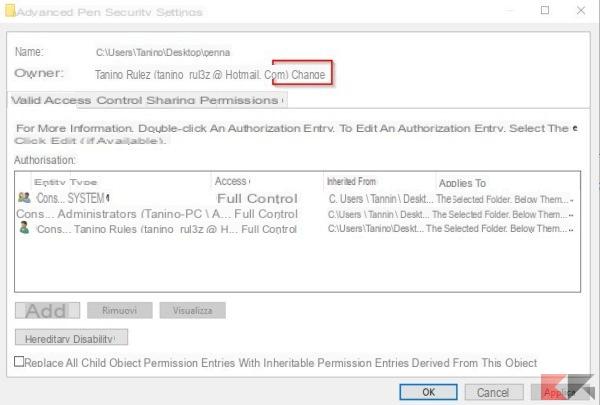
- Na janela que se abre, vá para a caixa "Insira o nome do objeto a selecionar"E digite o nome da conta do usuário e clique no botão"Verifique os nomes" Se você digitou um nome válido, o caminho completo para o nome de usuário deve aparecer com o nome do PC antes dele. Neste ponto, você pode clicar no botão "OK".
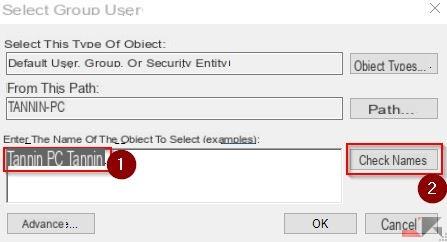
NOTA: Se você estiver usando uma conta da Microsoft (em vez de uma conta local), seu nome de usuário oficial contém apenas as 5 primeiras letras do endereço de e-mail completo usado para configurar a conta. Você provavelmente também notou que essas cinco letras também foram usadas para nomear a pasta do usuário.
Agora volte para a janela "Configurações avançadas de segurança”E você encontrará sua conta listada como a proprietária do item. Se for uma pasta, também haverá uma opção abaixo que você precisará definir para substitui também o proprietário dos arquivos contidos na pasta.
Tudo feito, você terminou e agora você é o novo proprietário do arquivo ou pasta (e dos arquivos que ele contém).
Dúvidas ou problemas? Nós te ajudamos
Lembre-se de se inscrever em nosso canal no Youtube para vídeos e outras análises. Se você quiser se manter atualizado, assine nosso canal do Telegram e siga-nos no Instagram. Se você deseja receber suporte para qualquer dúvida ou problema, junte-se à nossa comunidade no Facebook ou entre em contato conosco no Instagram. Não se esqueça que também criamos um buscador repleto de cupons exclusivos e as melhores promoções da web!


























